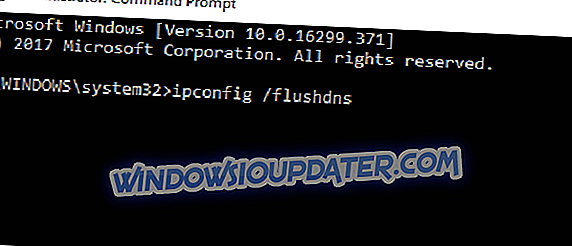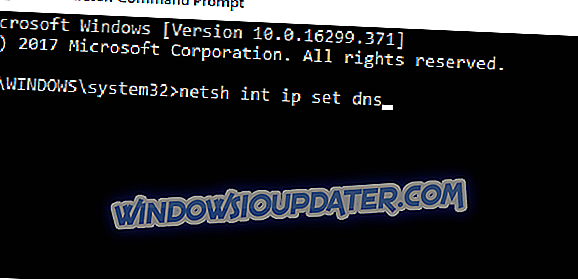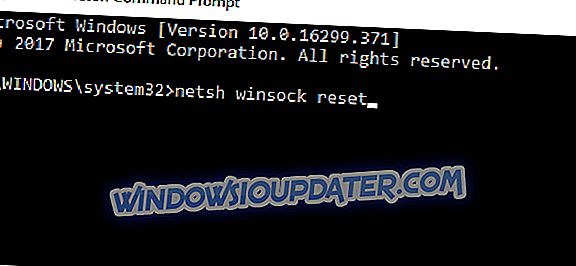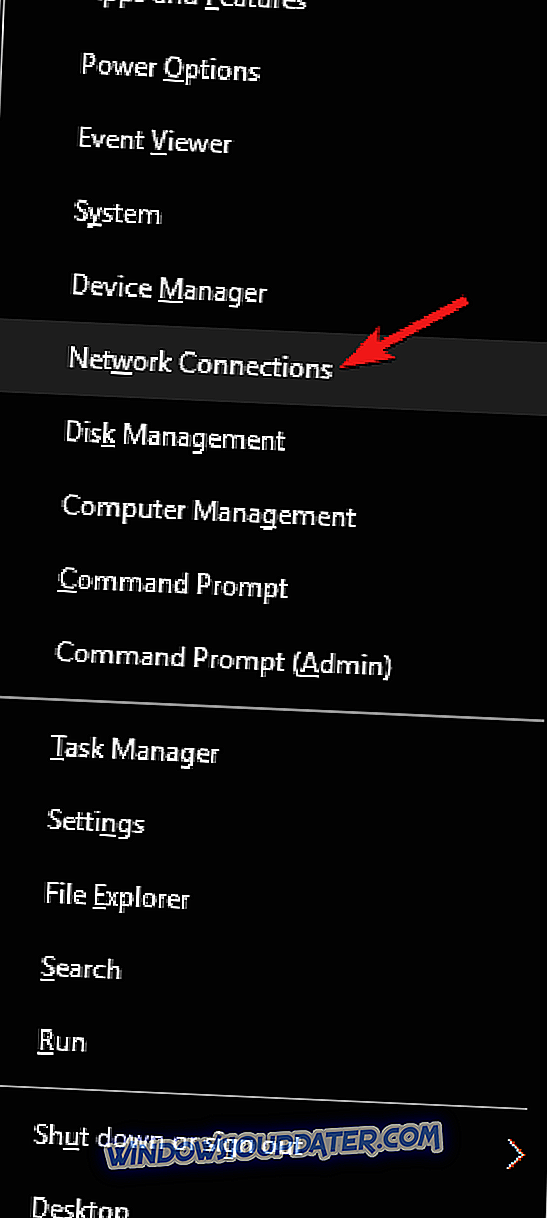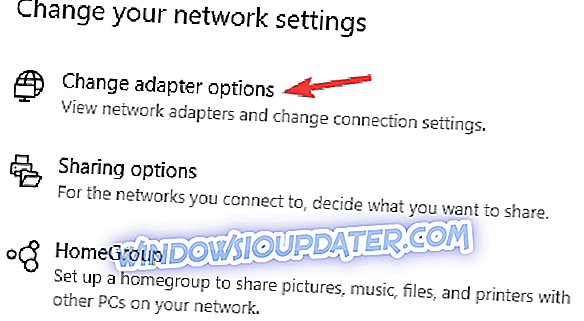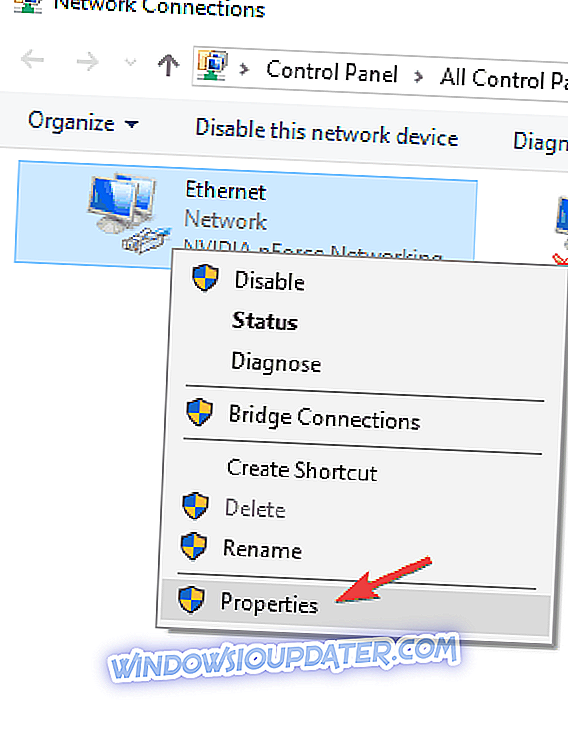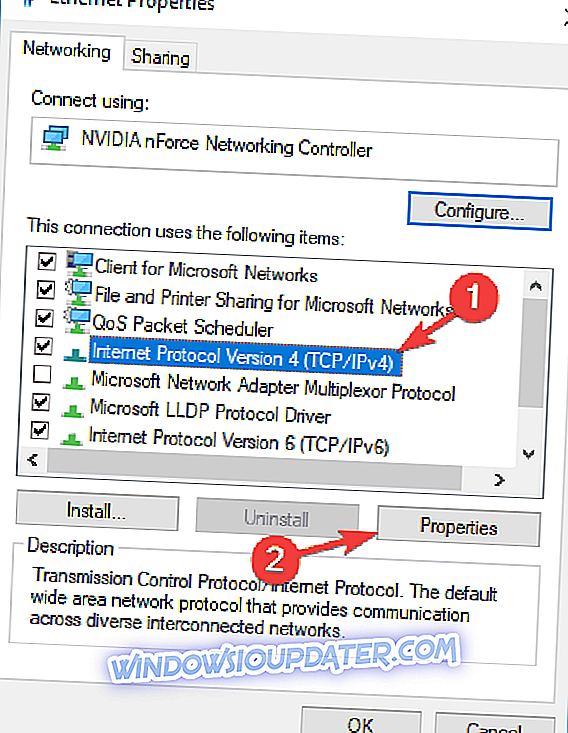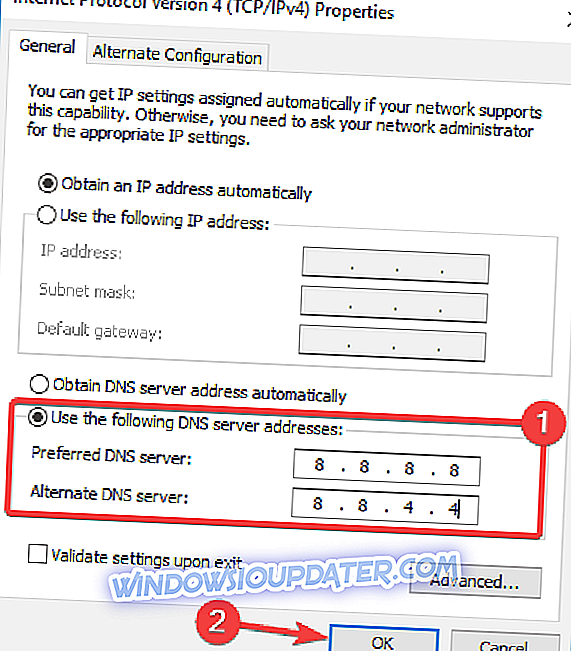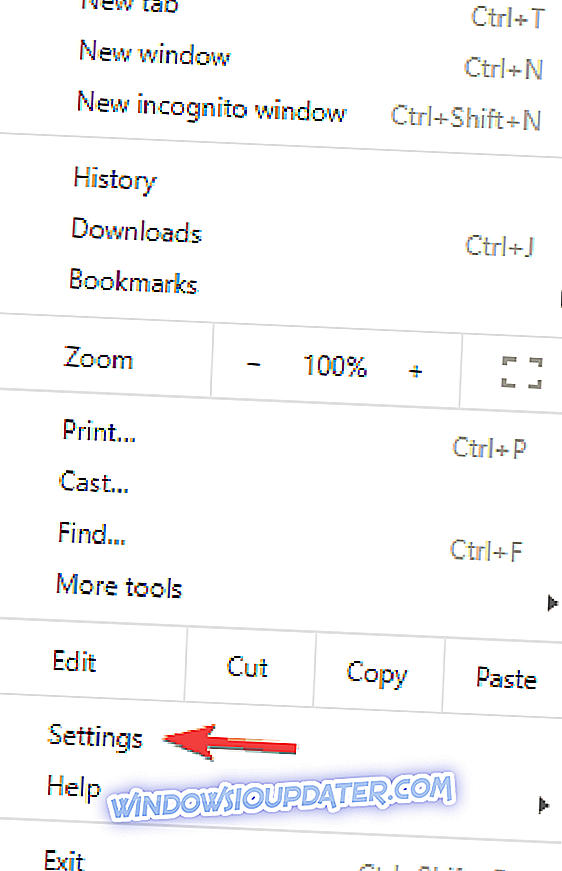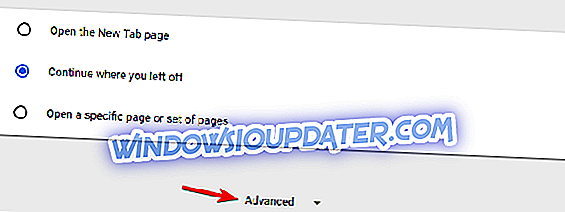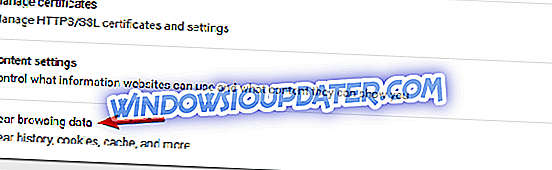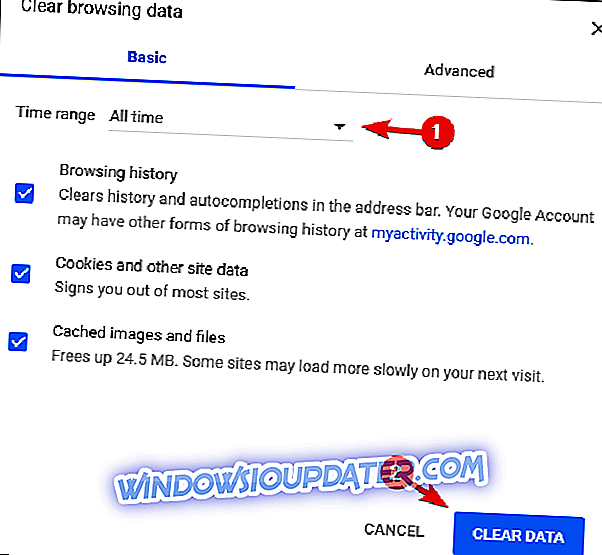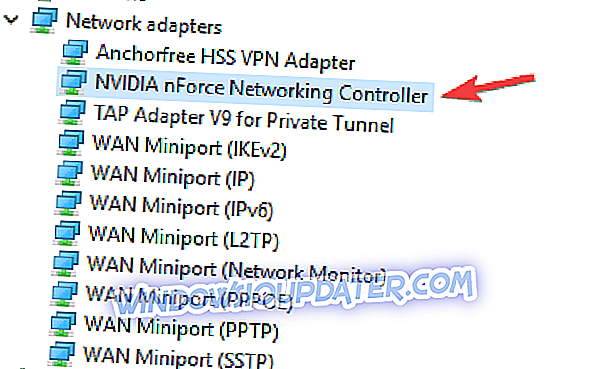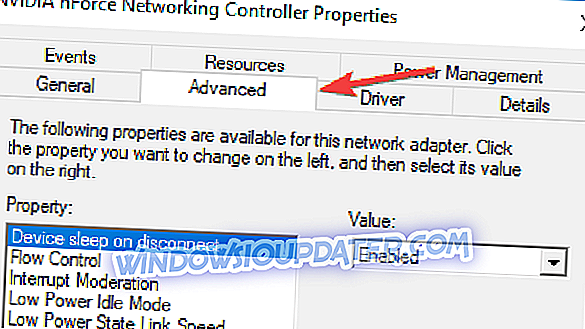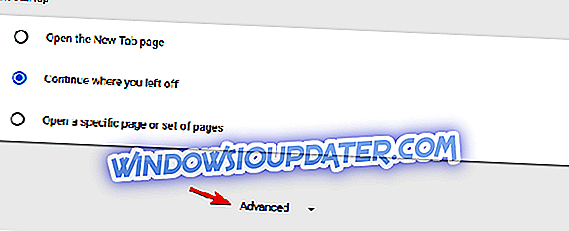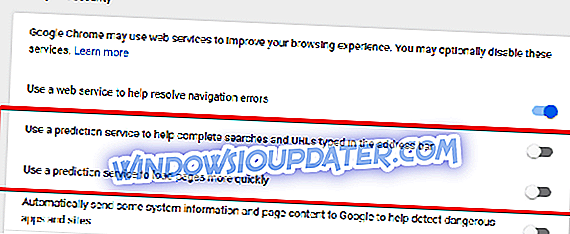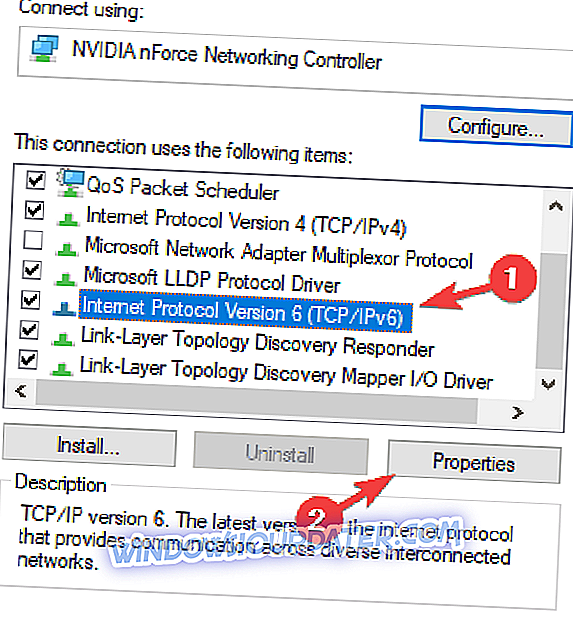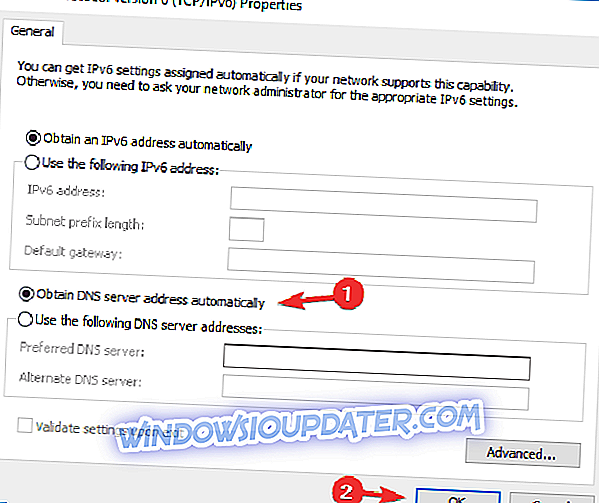Сватко се суочава са проблемом са рачунаром једном, а један од проблема које је пријавио Виндовс 10 Корисници су открили промену мреже или ЕРР_НЕТВОРК_ЦХАНГЕД у Гоогле Цхроме-у. Ова порука о грешци ће вас спречити да приступите Интернету, стога је од кључног значаја да знате како да је исправно исправите.
Како поправити измјену мреже је откривена грешка?
Гоогле Цхроме је одличан прегледач, али многи корисници су пријавили да је приликом коришћења Цхромеа откривена порука о грешци у мрежи . Говорећи о овој грешци, ево неких сличних проблема које су корисници пријавили:
- Откривена је промена у мрежи ерр_нетворк_цхангед, еррор 21, Гоогле Цхроме - Постоје разне проблеме везане за ову поруку о грешци, али већину њих можете поправити помоћу једног од наших решења.
- Откривена је промена у мрежи Виндовс 7, 8 - Ова грешка може да утиче и на старије верзије оперативног система Виндовс, укључујући Виндовс 7 и 8. Чак и ако не користите Виндовс 10, требало би да можете да примените наша решења и на старије верзије. .
- Откривена је промена у мрежи - Понекад се ова порука о грешци може појавити због заразе малваре-ом. Ако се то деси, обавезно извршите детаљно скенирање система и уклоните сав злонамерни софтвер са свог рачунара.
- Веза је прекинута јер је откривена промјена мреже - Ово је још једна порука која се односи на ову грешку. Ако наиђете на њега, обавезно користите командну линију за испирање ДНС поставки.
Решење 1 - Проверите да ли рачунар има малваре
Ако сте открили грешку у промени мреже, проблем је можда повезан са инфекцијом злонамерним софтвером. Да бисте решили проблем, морате извршити потпуно скенирање система.
Постоји много одличних антивирусних алата који вам могу помоћи у томе, али ако тражите нови антивирус, требали бисте размислити о БуллГуард-у . Ова алатка нуди одличну заштиту и требало би да буде у стању да поправи ваш проблем.
Решење 2 - Поново покрените модем
Једно од најједноставнијих решења је да поново покренете модем и проверите да ли то решава проблем. Понекад конфигурација модема или рачунара можда није исправна, а то вам може онемогућити приступ Интернету.
Да бисте то поправили, једноставно притисните дугме за напајање на модему да бисте га искључили. Сачекајте 30 секунди и притисните дугме за напајање да бисте га поново укључили. Након укључивања модема проверите да ли је проблем решен.
Многе мрежне грешке могу се појавити када је рачунар заражен неким малваре-ом. Препоручујемо да преузмете и инсталирате Цибергхост (тренутно 77% попуста) . Скрива вашу ИП адресу и чува ваше личне податке од лопова и успоставља штит тако да можете сурфовати интернетом док сте заштићени.
Решење 3 - Испирање ДНС поставки
Други начин да се исправи грешка ЕРР_НЕТВОРК_ЦХАНГЕД у Гоогле Цхроме-у је да користите команду флусхднс. Да бисте то урадили, следите ове кораке:
- Притисните тастер Виндовс + Кс на тастатури да бисте отворили Повер Усер Мену. Изаберите Цомманд Промпт (Админ) са листе.

- Када се отвори Цомманд Промпт, унесите ипцонфиг / флусхднс и притисните Ентер .
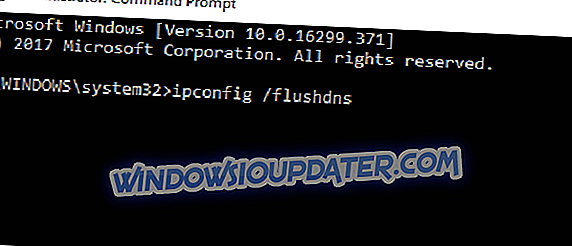
- Након што добијете поруку да је ДНС испран, затворите Цомманд Промпт и проверите да ли је проблем решен.
Решење 4 - Ресет ИП / ТЦП
Такође можете поправити грешку мрежне промене откривеном грешком ресетовањем ИП / ТЦП. Ово је прилично једноставна процедура и можете то урадити слиједећи ове кораке:
- Отворите командну линију као администратор.
- Када се отвори командна линија, унесите следеће линије:
- нетсх инт ип сет днс
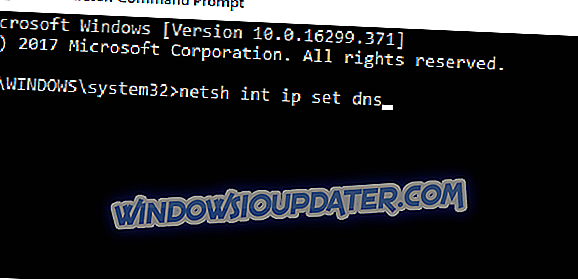
- нетсх винсоцк ресет
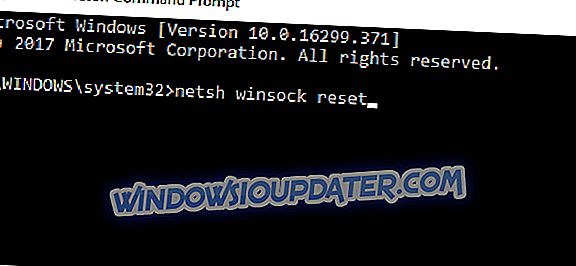
- нетсх инт ип сет днс
- Затворите Цомманд Промпт и проверите да ли је проблем решен.
Решење 5 - Користите Гооглеов јавни ДНС
Ако имате проблема са подразумеваним ДНС сервером, то може довести до одређених проблема као што је откривена промена у мрежи . Да бисте решили овај проблем, корисници предлажу да користе Гооглеов јавни ДНС. Да бисте променили подразумевани ДНС сервер, урадите следеће:
- Притисните Виндовс тастер + Кс и изаберите Нетворк Цоннецтионс .
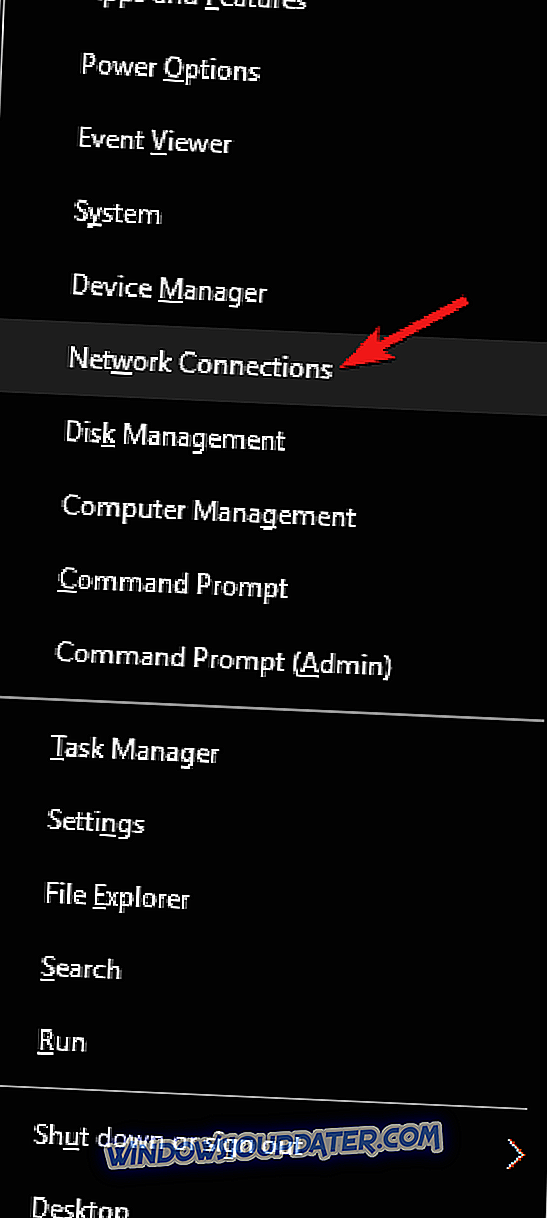
- Изаберите Промени опције адаптера .
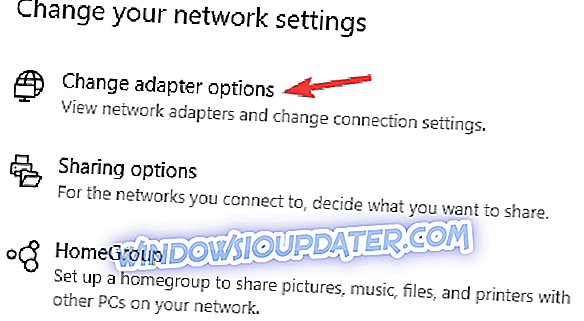
- Када се отвори прозор Мрежне везе, пронађите тренутну везу, кликните десним тастером миша и изаберите Својства .
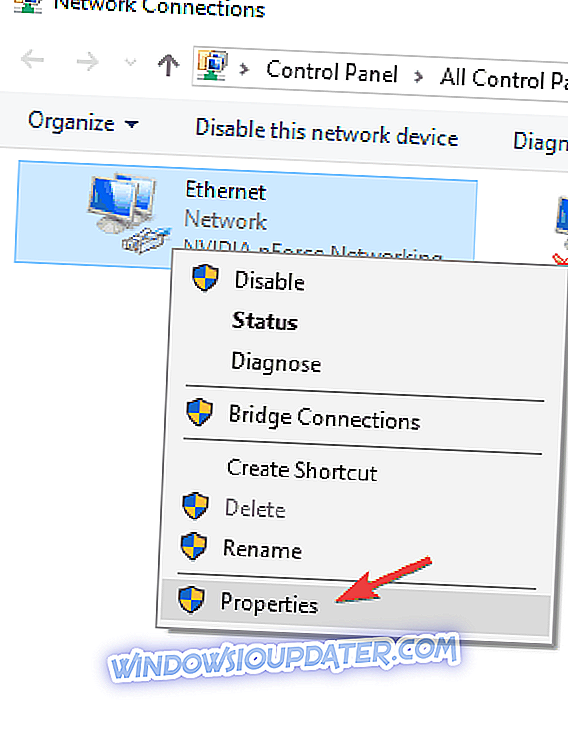
- Изаберите Интернет Протоцол Версион 4 (ТЦП / ИПв4) и кликните на дугме Пропертиес .
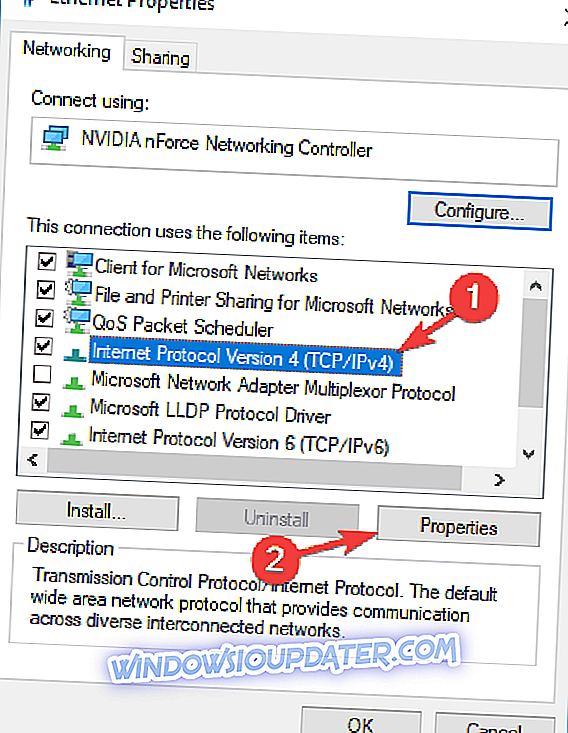
- Изаберите опцију Користи следеће адресе ДНС сервера и унесите следеће вредности:
- Преферирани ДНС сервер: 8.8.8.8
- Алтернативни ДНС сервер: 8.8.4.4
- Када завршите, кликните на дугме У реду да бисте сачували промене.
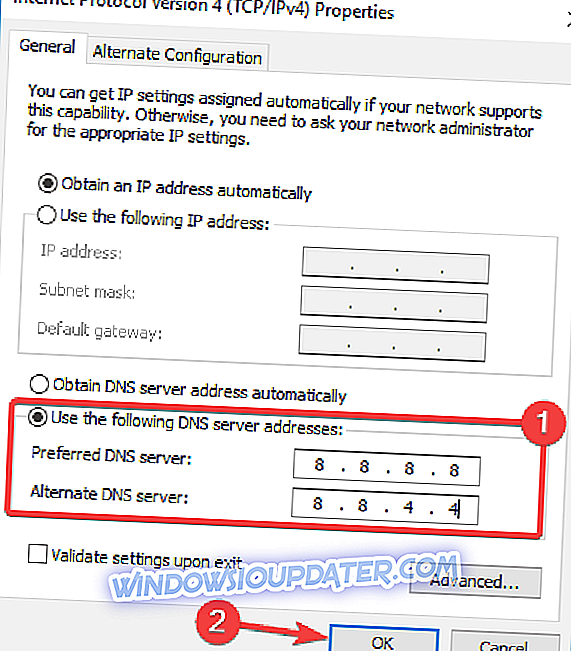
- Проверите да ли је проблем решен.
Решење 6 - Брисање података прегледања у Цхроме-у
Неки корисници тврде да можете исправити грешку ЕРР_НЕТВОРК_ЦХАНГЕД тако што ћете избрисати податке о прегледању. Ово је једноставна процедура, а да бисте то учинили, морате слиједити ове кораке:
- Кликните на икону Мени у горњем десном углу и одаберите Поставке .
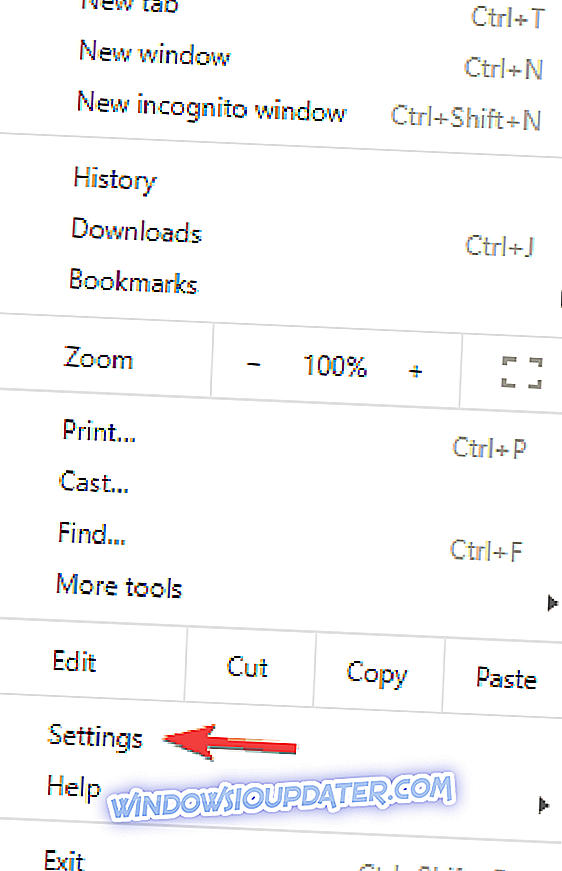
- Кликните на Адванцед .
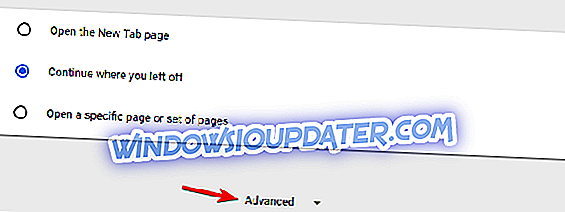
- Идите у одељак Приватност и кликните на дугме Обриши податке о прегледању .
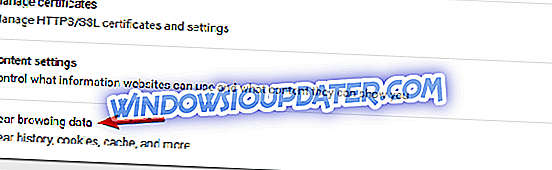
- Подесите временски опсег на Време и проверите све опције. Сада кликните на дугме Обриши податке .
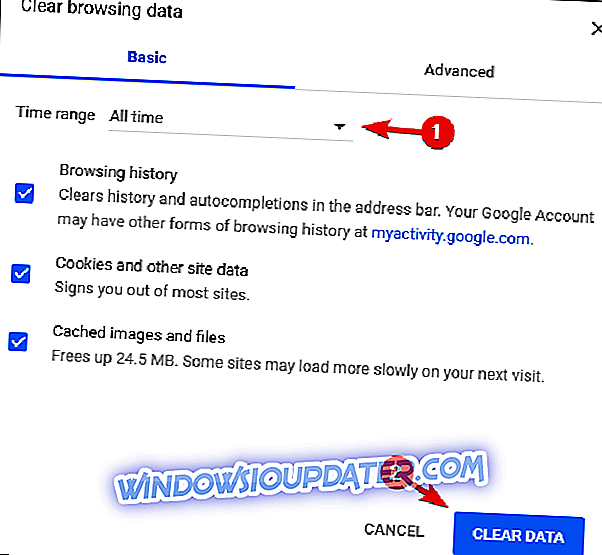
Решење 7 - Уклоните или поново инсталирајте свој ВПН софтвер
ВПН софтвер је одличан ако желите да заштитите своју приватност на мрежи, али ВПН софтвер може понекад ометати Гоогле Цхроме и узроковати појављивање ове грешке. Ако имате неки ВПН софтвер на рачунару, препоручујемо да га уклоните и проверите да ли то решава проблем. Ако уклањање ВПН софтвера исправи ову грешку, можете је поново инсталирати и провјерити да ли се проблем поново појављује.
Решење 8 - Испробајте друге претраживаче
Ако сте открили грешку у промени мреже у Гоогле Цхроме-у, можда бисте желели да испробате други прегледач. Ако се и овај проблем појави у другим прегледачима, могуће је да конфигурација мреже није исправна или да је управљачки програм мрежног адаптера застарио. Препоручујемо овај алат треће стране (100% сигуран и тестиран од стране нас) да аутоматски преузмемо све застарјеле управљачке програме на вашем ПЦ-у.
Решење 9 - Онемогућите функцију енергетски ефикасног Етхернета
Према мишљењу корисника, понекад се ова порука може појавити због функције Ефикасна енергетска ефикасност. Ваш уређај можда неће у потпуности подржати ову функцију, а то може довести до различитих проблема. Међутим, ову функцију можете да онемогућите тако што ћете урадити следеће:
- Отворите Девице Манагер .
- На списку пронађите мрежни адаптер и двапут кликните на њега.
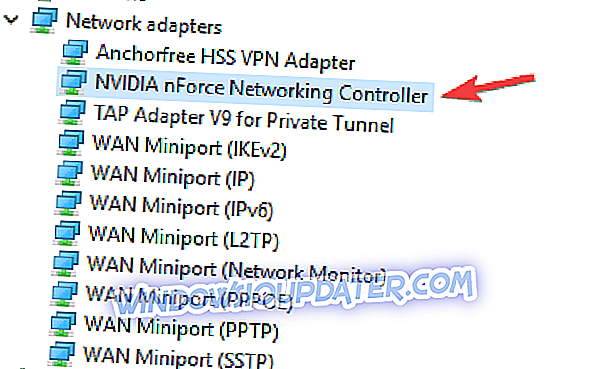
- Идите на картицу Адванцед и изаберите опцију Енерги Еффициент Етхернет са листе својстава. Сада га поставите на Дисаблед и кликните на ОК да бисте сачували промене.
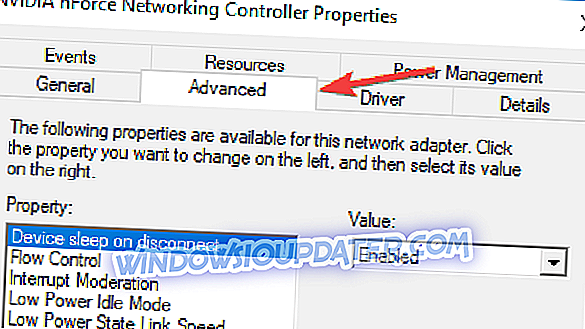
Након тога проверите да ли је проблем решен. Ако немате расположиву опцију за енергетски ефикасан Етхернет, ово решење се не односи на вас и можете га једноставно прескочити.
Решење 10 - Поново инсталирајте Гоогле Цхроме
Откривена је порука о промени мреже која се обично појављује у Гоогле Цхроме-у, а ако стално добијате ову грешку, можда ћете је моћи ријешити поновном инсталацијом Гоогле Цхроме-а. Постоји неколико начина да уклоните Цхроме, али најбољи је да користите софтвер за деинсталацију.
Ако нисте упознати, софтвер за деинсталацију може уклонити било коју апликацију с вашег рачунала, заједно са свим преосталим датотекама и ставкама регистра придруженим тој апликацији. Користећи један од ових алата, уверите се да је апликација потпуно уклоњена са рачунара.
Ако тражите добар софтвер за деинсталацију, обавезно пробајте Рево Унинсталлер или ИОБит Унинсталлер . Сви ови алати нуде одличне могућности, па их свакако испробајте.
Када деинсталирате Цхроме, инсталирајте га поново и проверите да ли се проблем и даље појављује.
Решење 11 - Онемогући услуге предвиђања у Цхроме-у
Понекад одређене Гоогле Цхроме функције могу довести до ове грешке, а да бисте је поправили, морате пронаћи и онемогућити те функције. Ово је релативно једноставно и можете то урадити слиједећи ове кораке:
- Отворите Гоогле Цхроме и идите до странице Поставке .
- Скролујте до краја и кликните на Адванцед .
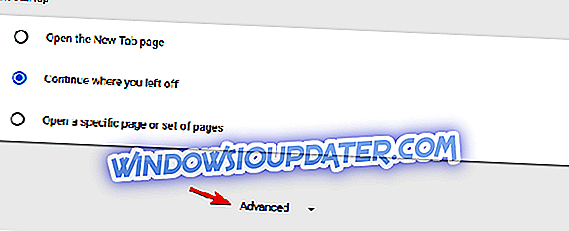
- Сада би требало да видите две опције коришћења услуге предвиђања… . Онемогућите их обоје.
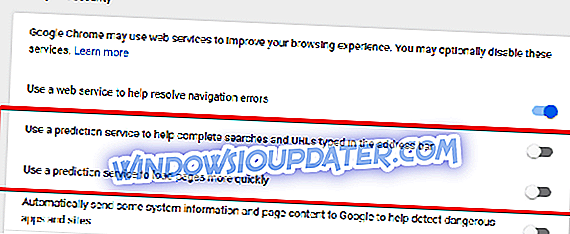
Када онемогућите обе ове функције, проблем би требало да буде потпуно решен. Имајте на уму да ће се онемогућавањем ових функција одређене веб локације можда учитати мало спорије.
Решење 12 - Не користите Етхернет и Ви-Фи на једном уређају
Према мишљењу корисника, откривена је грешка у промени мреже ако се истовремено на рачунару користи и Етхернет и Ви-Фи веза. Ово може довести до других проблема осим овог, а да би се проблем решио, препоручује се да користите само Ви-Фи или Етхернет.
Једноставно онемогућите једну мрежу на рачунару и проблем би требало да буде потпуно решен.
Решење 13 - Не користите Гооглеов ИПв6 ДНС
Иако Гооглеов ДНС понекад може да реши ваше проблеме, многи корисници су пријавили да је ИПв6 верзија Гоогле ДНС-а проузроковала ову грешку на рачунару. Међутим, можете да решите овај проблем једноставним праћењем следећих корака:
- Пратите кораке 1-2 из решења 4 .
- Изаберите Интернет Протоцол Версион 6 (ТЦП / ИПв6) и кликните на Пропертиес .
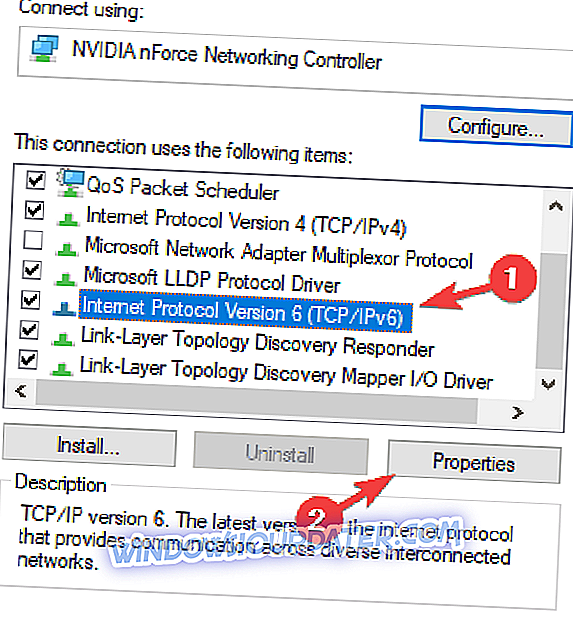
- Када се отвори прозор Пропертиес (Својства), изаберите Аутоматско добијање адресе ДНС сервера и кликните на ОК да бисте сачували промене.
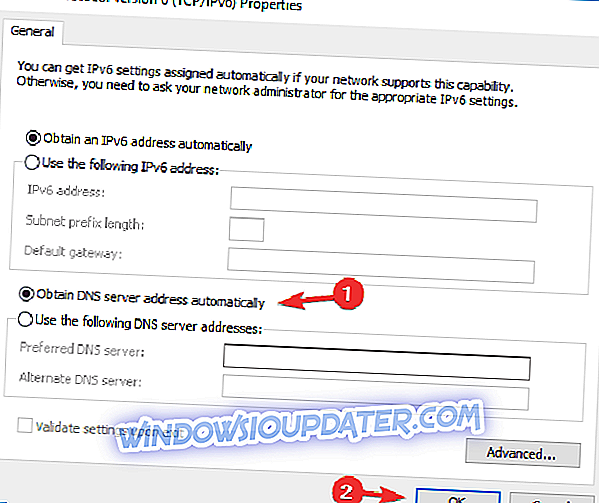
Након што направите ове измене, проблем треба да буде решен и требало би да можете да посетите било који веб сајт без проблема.
Откривена је грешка у промени мреже у Цхроме-у, што ће вам онемогућити приступ Интернету, а будући да је грешка узрокована мрежном конфигурацијом или грешком у Гоогле Цхроме-у, понекад је није лако поправити. Ипак, надамо се да сте успели да исправите ову грешку након коришћења једног од наших решења.